Aplikasi Penyimpanan Uang Kas
Membuat Database
Cari XAMPP pada icon search Windows.
Buka XAMPP, lalu start/jalankan MySQL.
Cari CMD pada icon search Windows, lalu buka CMD.
Jalankan MySQL di CMD dengan langkah-langkah berikut ini :
1. Change direktori ke folder MySQL yang berada di dalam folder XAMPP.
- cd c:/xampp/mysql/bin
- mysql -u root
Buat Database db_uangkas dan Table tb_uangkas di MySQL dengan langkah-langkah sebagai berikut :
1. Membuat Database db_uangkas.
- create database db_uangkas;.
2. Mengaktifkan Database db_uangkas.
- use db_uangkas;
3. Membuat Table tb_uangkas.
- create table tb_uangkas(
kd_pembayaran int(10) not null primary key,
nim varchar(15),
nama varchar(30),
kelas varchar(15),
tgl_pembayaran varchar(30),
bayar float(15)
);
4. Melihat hasil pembuatan tb_uangkas.
Buat New Project dengan cara : Klik File > Klik New Project.
Pada tab Categories pilih "Java With Ant" dan pada tab Projects pilih "Java Application".
Beri nama Project "OktavianAji_181011402092_Pertemuan9".
Buat Package baru dengan cara : klik kanan pada Project > pilih New > klik Java Package.
Beri nama Package "Tugas9".
Buat Class JFrame Form baru pada Package Tugas9, dengan cara : klik kanan pada Package > pilih New > klik JFrame Form.
Beri nama Class "AplikasiUangKas".
Tambahkan komponen-komponen seperti gambar di bawah ini pada menu Design.
Edit Columns pada JTable seperti gambar di bawah ini.
Change Variable Name komponen yang sudah ditambahkan tadi menjadi seperti gambar di bawah ini.
Pindah ke tab Source, tambahkan source code di bawah ini di bawah code Package9.
Tambahkan source code berikut di bawah Class AplikasiUangKas.
Tambahkan source code berikut di dalam method konstruktor.
Buat method koneksi() setelah method konstruktor dengan source code berikut.
Tambahkan mysql jdbc driver ke dalam folder Libriaries, dengan cara : klik kanan pada folder Libraries > klik Add JAR/Folder.
Cari folder direktori dimana file mysql-connector-java-bin.jar berada, lalu klik open.
Maka file jdbc driver akan muncul pada folder Libraries seperti gambar di bawah ini.
Buat method tampil_table() setelah method koneksi(), dengan source code brikut.
Buat method kosongkan() setelah method tampil_table(), dengan source code berikut.
Tambahkan 1 data ke dalam Table tb_uangkas, seperti gambar di bawah ini.
Jalankan program dengan cara : klik kanan pada File > klik Run File.
Buat action performed pada Oktavian_tambahButton, dengan cara : klik kanan pada komponen > plih Events > pilih Action > klik actionPerformed.
Tambahkan source code berikut ke dalam method Oktavian_tambahButtonActionPerformed().
Jalankan program dengan cara : klik kanan pada File > klik Run File. Maka akan muncul tampilan program sebagai berikut.
Buat Event mouseClicked pada Oktavian_Table, dengan cara : klik kanan pada komponen > plih Events > pilih Mouse > klik mouseClicked.
Tambahkan source code berikut ke dalam method Oktavian_TableMouseClicked().
Jalankan program dengan cara : klik kanan pada File > klik Run File. Maka akan muncul tampilan program sebagai berikut.
Buat action performed pada Oktavian_updateButton, dengan cara : klik kanan pada komponen > plih Events > pilih Action > klik actionPerformed.
Tambahkan source code berikut ke dalam method Oktavian_updateButtonActionPerformed().
Jalankan program dengan cara : klik kanan pada File > klik Run File. Maka akan muncul tampilan program sebagai berikut.
Buat action performed pada Oktavian_deleteButton, dengan cara : klik kanan pada komponen > plih Events > pilih Action > klik actionPerformed.
Tambahkan source code berikut ke dalam method Oktavian_deleteButtonActionPerformed().
Jalankan program dengan cara : klik kanan pada File > klik Run File. Maka akan muncul tampilan program sebagai berikut.
Buat action performed pada Oktavian_refreshButton, dengan cara : klik kanan pada komponen > plih Events > pilih Action > klik actionPerformed.
Tambahkan source code berikut ke dalam method Oktavian_refreshButtonActionPerformed().
Buat action performed pada Oktavian_searchButton, dengan cara : klik kanan pada komponen > plih Events > pilih Action > klik actionPerformed.
Tambahkan source code berikut ke dalam method Oktavian_searchButtonActionPerformed().
Jalankan program dengan cara : klik kanan pada File > klik Run File. Maka akan muncul tampilan program sebagai berikut.
Selesai.

















































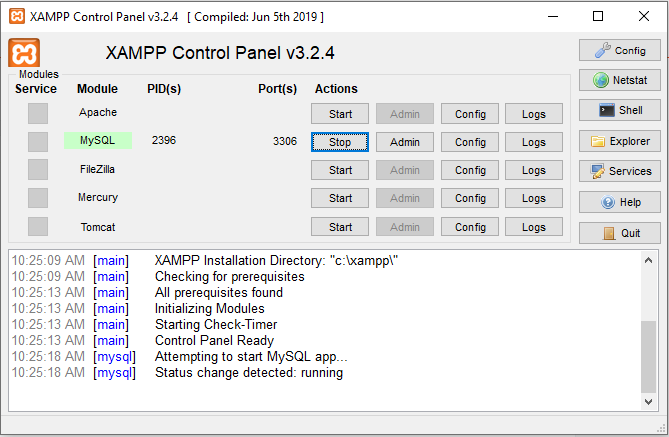


0 Comments